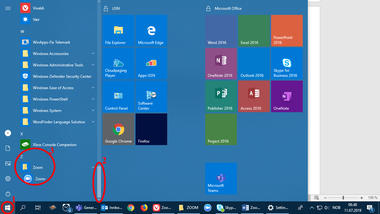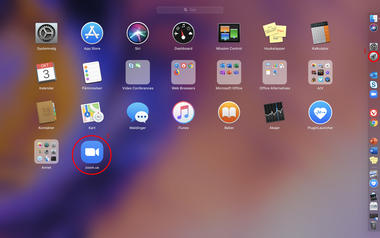Før nettundervisningen
Last ned Zoom klient
Last ned Zoom Client for Meetings direkte fra usn.zoom.us/download
Last ned kun via denne lenken.
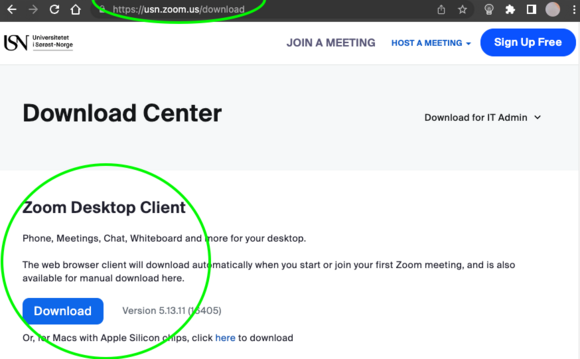
Etter nedlasting finner du den i programvarelisten:
For PC:
- Trykk på startknappen.
- Programvarer er sortert alfabetisk. Skroll ned til Z.
- Trykk på Zoom-knappen.
For Mac:
- Trykk på Launchpad.
- Trykk på Zoom-knappen.
Merk: I innstillingene i klienten kan du velge at klienten skal starte automatisk når du logger på maskinen. Det kan være nyttig hvis du bruker Zoom ofte.
Få lenke til nettundervisningen
Emneansvarlig må planlegge nettundervisningen og deretter sende lenke til deg som gjesteforeleser.
Bli med møte uten Zoom klient
- Hvis du bruker jobb-PC og din arbeidsgiver har stengt nedlastningsmuligheter, kan du fortsatt bli med på Zoom-møter eller webinarer fra Webklient (Google Chrome fungerer best) og omgå nedlastingen av Zoom.
Merk: Webklient har begrenset funksjoner.- Finn møteinvitasjonslinken fra e-post eller kalenderinvitasjonen.
- Klikk på join-lenken for å bli med i møtet.
- Hvis et popup-vindu ber deg om å åpne eller installere Zoom-klienten, klikker du Cancel.
- Klikk på koblingen "Join from your Browser".
- Logg på Zoom-kontoen din hvis du blir bedt om det. Hvis du ikke har en Zoom-konto, opprett en ny konto.
- Klikk "Join".
- Du kan i tillegg laste ned Zoom App på nettbrett/mobil og bli med via appen.
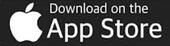
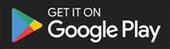
Nettundervisningen
Bli med
Trykk på lenken du har fått fra emneansvarlig.
Få Host rolle ved behov
- Host kan gi deg Host/Co-host rolle om det er behov for det. Dette forutsatt at du bruker Zoom Client for Meeting, ikke Web Client.
- Det er fullt mulig å holde en forelesning også uten å være Host.
Som vanlig deltaker kan du for eksempel dele skjerm, skrive i chatten m.m..
Nyttige lenker
Roller og Rettigheter
Ta opptak av undervisningen
Bruke Breakout Rooms